用美图秀秀怎样修改图片上的文字呢?下面就一起来看一下 。

文章插图
【用美图秀秀怎样修改图片上的文字】
用美图秀秀怎样修改图片上的文字1、打开美图秀秀 。
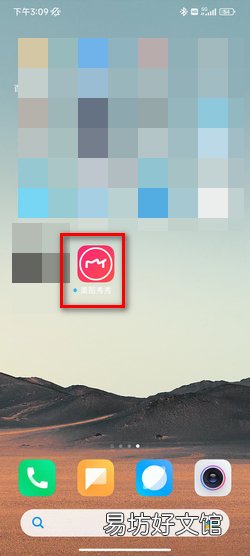
文章插图
2、点击图片美化 。
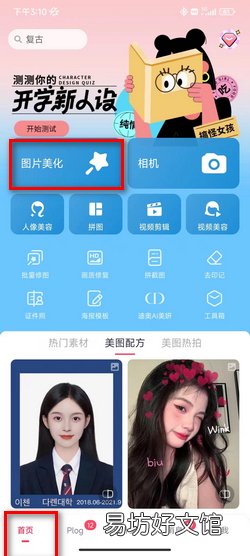
文章插图
3、选择一张带有文字的图片 。
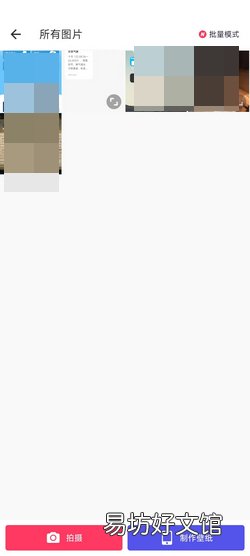
文章插图
4、找到“消除笔”,点击 。
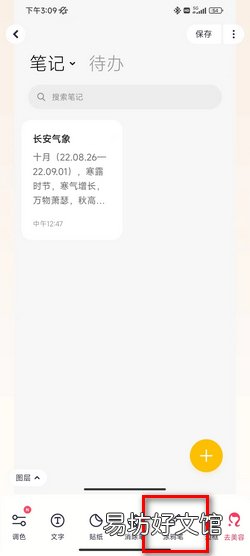
文章插图
5、涂抹消除相应的文字,点击“对号”,效果如图 。
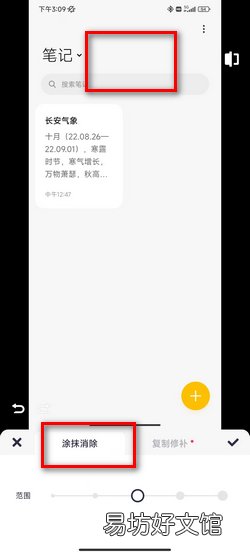
文章插图
6、找到“文字”,点击 。
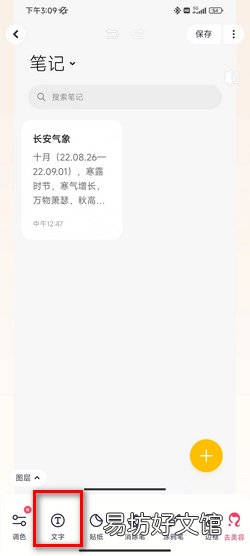
文章插图
7、在“点击输入文字”处输入想要的文字,在编辑框修改格式,完成后点击对号即可 。

文章插图
推荐阅读
- 十代雅阁内后视镜怎样用手调节
- 买了照烧酱怎么用
- 采用桩基础的优点是什么
- 老家的医保卡可以在外地用吗
- 铂金美白针怎么用
- 咖啡用开水冲还是温水
- kindle好用吗
- 洗衣机的洁桶洗有什么作用
- 鳝鱼面怎么做
- u型枕的使用方法


